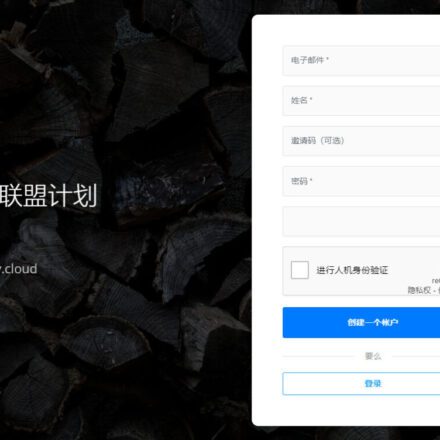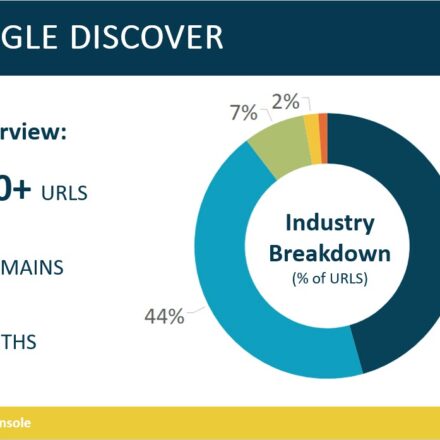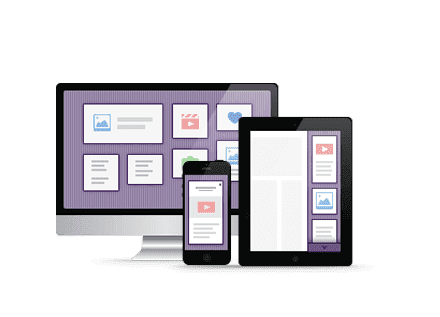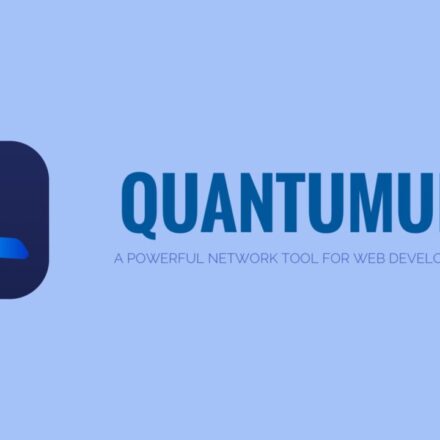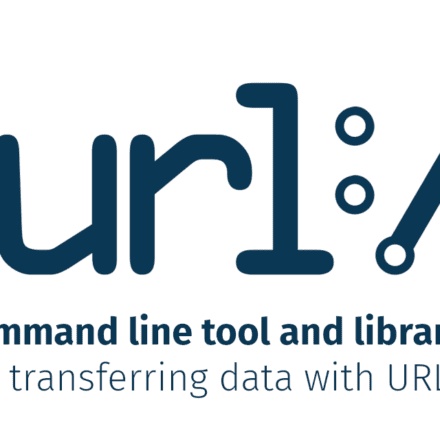Hervorragende Software und praktische Tutorials
Ubuntu mountet die Festplatte
Die Systemfestplatte des Linux-Ubuntu-Servers ist zu klein. Mit zunehmender Datenmenge muss eine zusätzliche Festplatte hinzugefügt werden. Da der Hostprovider die Festplatte einfach an den Server anschließt, muss diese auch im System eingebunden werden.
Das Einbinden einer Festplatte ist für erfahrene Anwender sehr einfach, für manche Anfänger jedoch immer noch etwas schwierig. Glücklicherweise sind KIs heutzutage sehr intelligent. Bei Fragen können Sie sich an KI wenden. Ob Google Gmini oder OpenAI ChatGPT – sie alle können die Schritte zum Einbinden einer Festplatte einfach auflisten.
Allerdings ignoriert die KI die Wissensreserven unerfahrener Benutzer weitgehend und die bloße Auflistung einiger Lösungsschritte macht es immer noch schwierig, die Festplatte erfolgreich zu mounten.
Im Folgenden finden Sie eine Schritt-für-Schritt-Anleitung zum manuellen Mounten einer Festplatte unter Ubuntu 22.04.
Das Hinzufügen einer neuen Festplatte unter Linux ist logisch dasselbe wie das Hinzufügen einer neuen Festplatte unter Windows.
Zunächst müssen Sie sicherstellen, dass die Festplatte an das Gerät angeschlossen ist und die Festplatteninformationen erfolgreich gelesen werden können.
Verwenden Sie Befehle wie lsblk Oder verwenden Sie fdisk -l, um alle Festplatten und Partitionen im System aufzulisten. Bestimmen Sie die Festplatte, die Sie formatieren möchten, und notieren Sie sich den Gerätenamen.
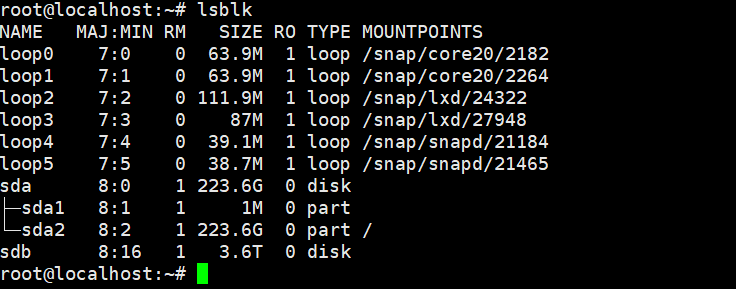
Das Obige wird verwendet lsblk Mit diesem Befehl können Sie die Festplatteninformationen im System überprüfen. Wir können sehen, dass die Hauptsystemfestplatte sda im System 223,6 GB groß ist und in zwei Partitionen unterteilt ist: sda1 und sda2.
Dies entspricht der Aufteilung der Systemfestplatte in Laufwerk C und Laufwerk D in Windows. Wenn die Festplatte nicht partitioniert ist, ist es nicht möglich, das System zu installieren oder Daten zu speichern.
Die folgende SDB ist eine neu hinzugefügte Festplatte mit einer Größe von 3,6 TB. Dies ist eine 4-TB-Festplatte. Der Status dieser Festplatte wurde noch nicht partitioniert und muss nach der Partitionierung formatiert werden, bevor sie erfolgreich gemountet werden kann.
Als nächstes partitionieren Sie die SDB-Festplatte.
verwenden fdisk -l Der Befehl listet alle Festplatten und Partitionen im System auf. Suchen Sie die Festplatte, die Sie formatieren möchten, und notieren Sie sich den Gerätenamen, z. B. /dev/sdb.
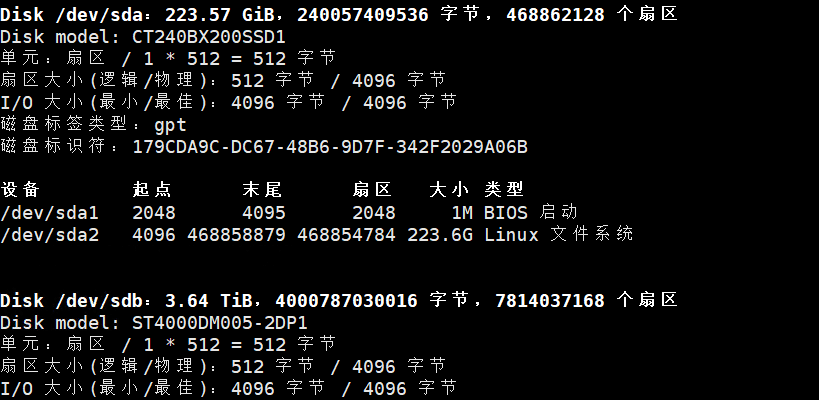
Verwenden Sie den Partitionsbefehl fdisk, um /dev/sdb zu partitionieren
fdisk /dev/sdb
Nachdem Sie m eingegeben haben, wechseln Sie in den Partitionsmodus.
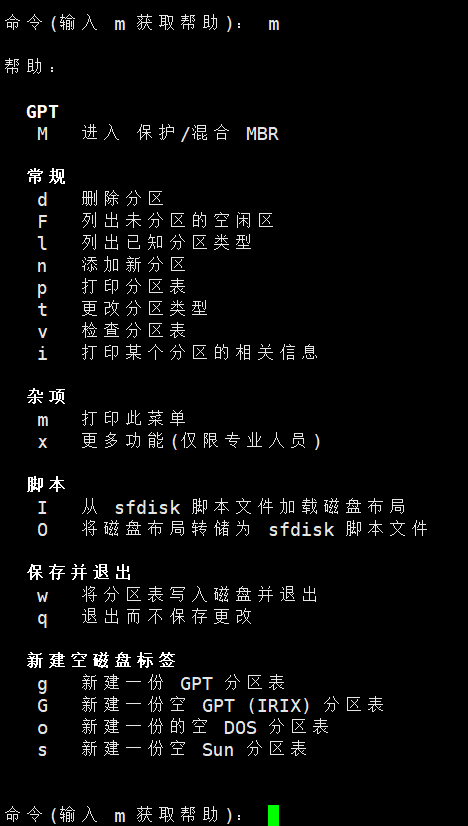
Vor der Partitionierung müssen Sie eine neue GPT-Partitionstabelle erstellen. Warum? Die Standardpartitionstabelle unterstützt maximal 2TB-Festplatten, die GPT-Partitionstabelle maximal 18TB.
Drücken Sie anschließend n, um eine neue Partition zu erstellen. Die Partitionsnummer ist standardmäßig 1. Drücken Sie die Eingabetaste, um den Standardwert zu übernehmen.

Nachdem die Partitionierung abgeschlossen ist, drücken Sie w, um den Partitionsmodus zu verlassen. Im nächsten Schritt formatieren wir die erstellte Partition 1.
Das Standardpartitionsformat des Linux-Systems ist im Allgemeinen ext4. Wenn kein zusätzliches Partitionsformat erstellt werden muss, wird standardmäßig ext4 verwendet.
sudo mkfs.ext4 /dev/sdb1
Beginnen Sie mit der Formatierung der Partition /dev/sdb1. Bereiten Sie nach Abschluss der Formatierung das Mounten der Partition vor.
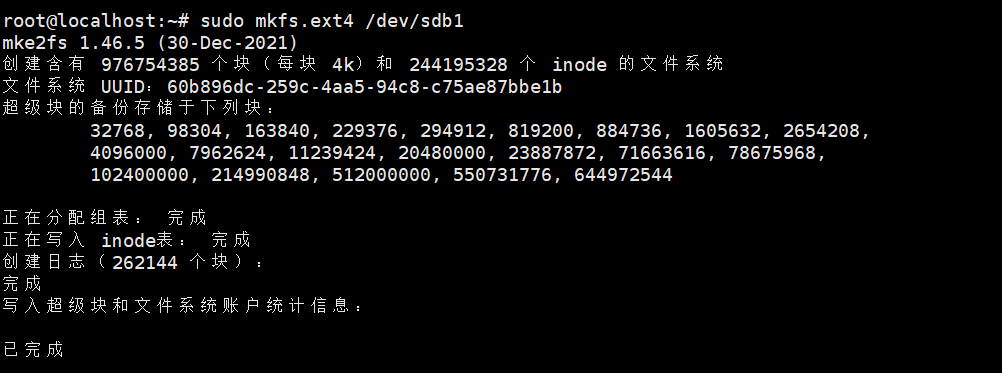
Nach der Formatierung verwenden Sie lsblk
Überprüfen Sie, ob die Partition erfolgreich formatiert wurde. Unten sehen wir, dass die Partition sdb1 erfolgreich gemountet wurde.
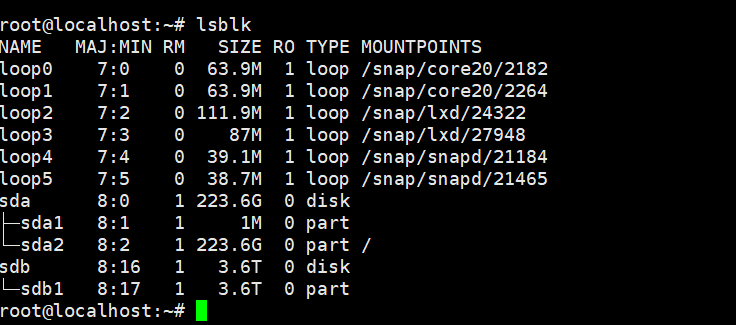
Als nächstes mounten Sie die Festplatte und mounten /dev/sdb1 auf der Systemfestplatte /home.
sudo mount /dev/sdb1 /home
Da das Stammverzeichnis /home vorhanden ist, ist hier kein Einhängepunkt erforderlich. Nach erfolgreichem Einhängen verwenden Sie montieren Befehl, um zu überprüfen, ob die Bereitstellung erfolgreich war.
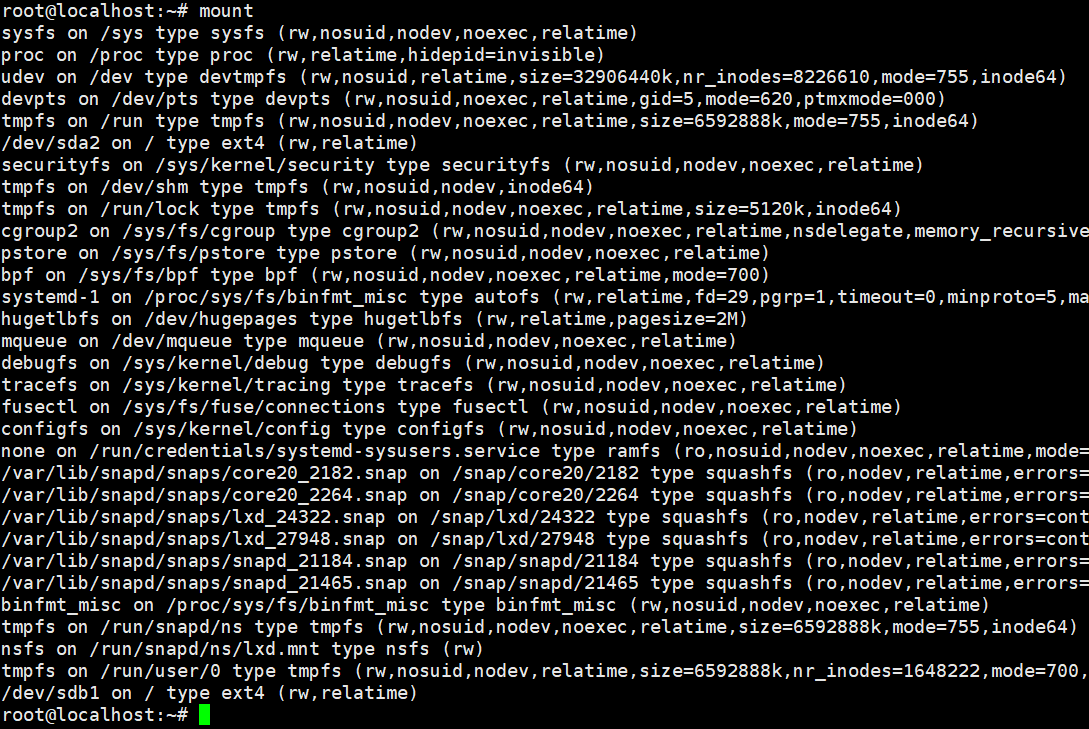
Wir können das Endergebnis sehen, /dev/sdb1 auf /home Typ ext4 (rw,relatime)
Die Partition wurde erfolgreich eingebunden. Im letzten Schritt wird die Partition in eine Datei geschrieben und das automatische Einbinden beim Systemstart aktiviert.
bearbeiten vi /etc/fstab Datei und fügen Sie einen entsprechenden Mount-Eintrag hinzu. In der Datei /etc/fstab
/dev/sdb1 /home ext4 Standardwerte 0 0
Die Bedeutung dieses Datensatzes ist: Mounten Sie die Partition /dev/sdb1 im Stammverzeichnis /home, verwenden Sie den Dateisystemtyp ext4 und mounten Sie mit den Standardoptionen. 0 0 bedeutet, dass keine Sicherung oder Prüfung erforderlich ist.
Führen Sie den Befehl „sudo mount -a“ aus, um die in der Datei „/etc/fstab“ konfigurierten Einhängepunkte neu zu laden und sicherzustellen, dass sie beim Systemstart automatisch eingehängt werden.
Starten Sie den Server abschließend mit dem Befehl „reboot“ neu. Wenn die Verbindung erfolgreich ist, ist die Festplatte erfolgreich eingebunden!
Der Mount-Punkt sollte nun erfolgreich im Stammverzeichnis gemountet sein. Wenn Sie die Festplatte nicht unter der Systemfestplatte mounten möchten, können Sie einen neuen Mount-Punkt erstellen.
Erstellen Sie einen neuen Einhängepunkt zum Einhängen der Festplatte
Sobald Sie die Partitionierung abgeschlossen haben, können Sie sie in ein Verzeichnis auf Ihrem System einbinden. Hier sind die allgemeinen Schritte zum Einbinden einer Partition:
Erstellen Sie einen Einhängepunkt:
Wählen Sie ein Verzeichnis im Dateisystem als Einhängepunkt. Normalerweise erstellen Sie ein neues Verzeichnis unter /mnt. Sie können ein Verzeichnis mit dem Befehl mkdir erstellen, zum Beispiel:
sudo mkdir /mnt/meinLaufwerk
Mounten Sie die Partition:
Verwenden Sie den Befehl „mount“, um die Partition am gewünschten Einhängepunkt einzuhängen. Die Syntax lautet: sudo mount /dev/sdXN /mnt/mydrive, wobei /dev/sdXN der Gerätename Ihrer Partition und /mnt/mydrive der gewünschte Einhängepunkt ist. Beispiel:
sudo mount /dev/sdX1 /mnt/mydrive
Überprüfen Sie den Mount-Status:
Führen Sie den Befehl df -h aus, um zu bestätigen, ob die Partition erfolgreich gemountet wurde, und um die Verwendung des Mount-Punkts anzuzeigen.
Dauerhaft montieren (optional):
Wenn das System die Partition bei jedem Bootvorgang automatisch mounten soll, können Sie die Datei /etc/fstab bearbeiten und einen entsprechenden Mount-Eintrag hinzufügen. Öffnen Sie die Datei /etc/fstab und fügen Sie eine Zeile ähnlich der folgenden hinzu:
/dev/sdX1 /mnt/mydrive ext4 Standardwerte 0 0
Die Bedeutung dieses Datensatzes ist: Mounten Sie die Partition /dev/sdX1 in das Verzeichnis /mnt/mydrive, verwenden Sie den Dateisystemtyp ext4 und mounten Sie mit den Standardoptionen. 0 0 bedeutet, dass keine Sicherung oder Prüfung erforderlich ist.
Die konfigurierten Einhängepunkte automatisch einhängen:
Führen Sie den Befehl „sudo mount -a“ aus, um die in der Datei „/etc/fstab“ konfigurierten Einhängepunkte neu zu laden und sicherzustellen, dass sie beim Systemstart automatisch eingehängt werden.
Nachdem Ubuntu die Festplatte gemountet hat, ändert sich die Größe der Systemfestplatte nicht
Nachdem die Festplatte erfolgreich im Stammverzeichnis gemountet wurde, ändert sich die Festplattengröße des Servers nicht.
sudo resize2fs /dev/sda2
Entfernen Sie die gemountete Festplatte in Ubuntu
Hängen Sie die Festplatte aus:
Stellen Sie zunächst sicher, dass derzeit keine Dateien oder Prozesse auf die Festplatte zugreifen.
implementieren umount Befehl zum Aushängen der Festplatte. Wenn Ihre Festplatte beispielsweise unter /mnt/ an Ihrem benutzerdefinierten Einhängepunkt eingehängt ist.
Beispiel: Die Festplatte ist auf /mnt/tt gemountet
Kann ausführen sudo umount /mnt/tt Hängen Sie den Einhängepunkt aus.
Später verwenden df -h Befehl zur Überprüfung, die Festplatte wurde erfolgreich deinstalliert!
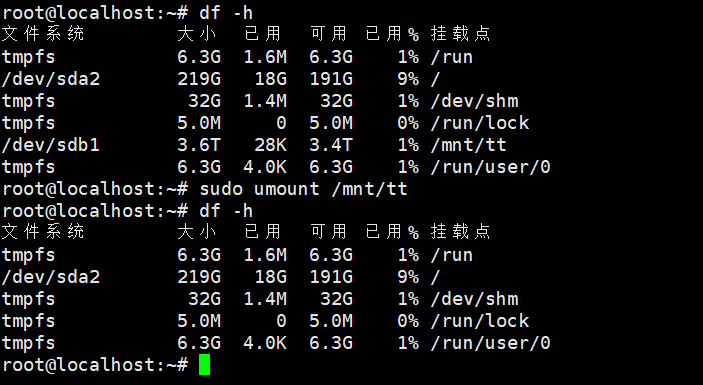 Nachdem die Festplatte ausgehängt wurde, können Sie ihren Einhängepunkt entfernen. Dies ist normalerweise der in /etc/fstab angegebene Pfad.
Nachdem die Festplatte ausgehängt wurde, können Sie ihren Einhängepunkt entfernen. Dies ist normalerweise der in /etc/fstab angegebene Pfad.
Verwenden Sie den Befehl rm -r, um den Einhängepunkt zu löschen:
sudo rm -r /mnt/tt
Bearbeiten Sie anschließend die Datei vi /etc/fstab und löschen Sie den Code für die automatische Startmontage.